- Evil Dead: Game은 Halo를 만든 개발자인 Saber Interactive가 개발했습니다. 크라이시스, 및 기타 히트 게임.
- Xbox 사용자인 경우 안타깝게도 현재 Xbox 본체에서 이 게임을 플레이하는 데 사용할 수 있는 수정 사항이 없습니다.
- 티그의 게임에는 싱글 플레이어 모드, PvP 게임 모드 및 협동 모드가 있습니다.
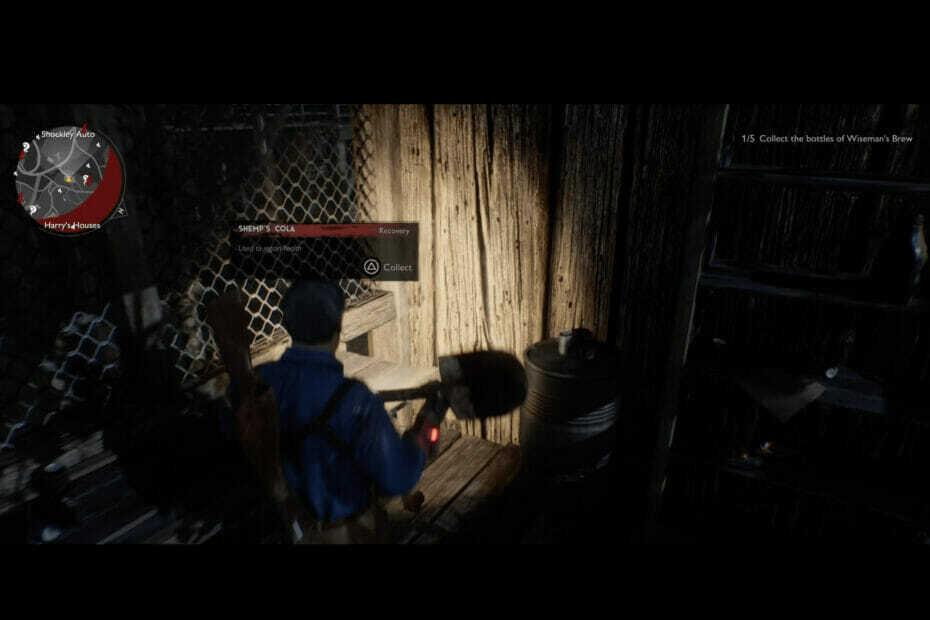
엑스다운로드 파일을 클릭하여 설치
- Restoro PC 수리 도구 다운로드 특허 기술과 함께 제공되는 (특허 가능 여기).
- 딸깍 하는 소리 스캔 시작 문제를 일으키는 깨진 파일을 찾기 위해.
- 딸깍 하는 소리 모두 고쳐주세요 컴퓨터의 보안 및 성능에 영향을 미치는 문제를 해결합니다.
- Restoro가 다운로드되었습니다. 0 이달의 독자.
Evil Dead: Ghost는 며칠 전에 PS5, PS4, Windows, Nintendo Switch, Xbox One용으로 출시되었습니다. Xbox 시리즈 X, 시리즈 S. 이 게임은 널리 출시되었지만 일부 사용자는 게임이 작동하지 않는다고 보고했습니다.
이것은 액션 공포 게임 Evil Dead 프랜차이즈의 상징적인 캐릭터인 Ash, Kelly, Scotty 및 1981년 영화에서 묘사된 다른 친구들과 함께 플레이하는 곳입니다.
세이버 인터랙티브는 5월 13일 조용히 게임을 출시했지만, 이후 유저들은 이블 데드가 게임이 작동하지 않습니다 PS5 및 기타 장치에서.
작동하지 않는 Evil Dead 게임을 수정하고 Windows 컴퓨터, Xbox, PS5 등에서 다시 작동하도록 하는 데 사용할 수 있는 3가지 빠른 수정 사항이 있으므로 계속 읽으십시오.
Evil Dead 게임이 내 PC에서 작동하지 않으면 어떻게 해야 합니까?
1. Evil Dead는 PC에서 작동하지 않습니다
1.1 EPIC 런처에서 게임 파일 확인
- 런처를 열고 Evil Dead: The Game 옆에 있는 세 개의 점.
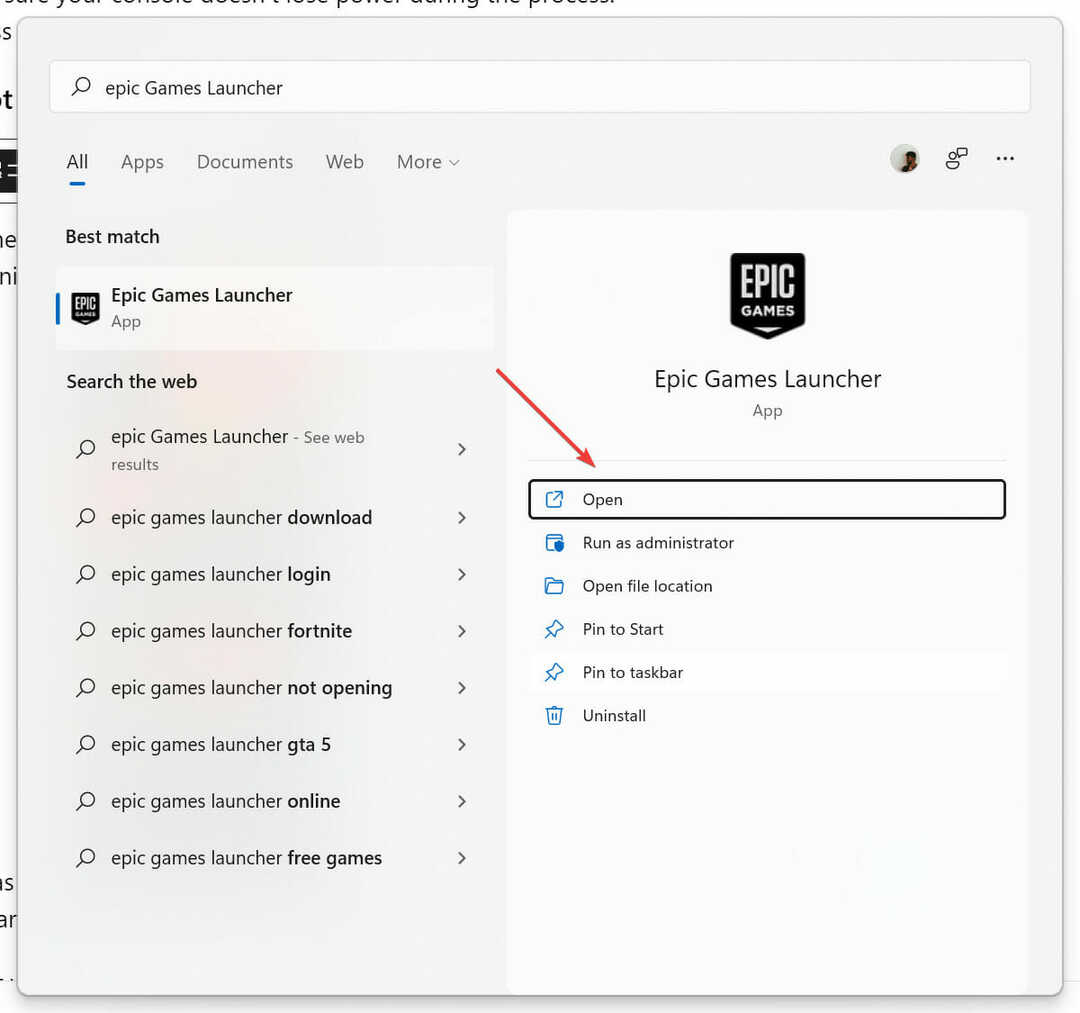
- 고르다 확인하다 확인을 시작합니다. 이 과정에서 추가 파일도 다운로드될 수 있습니다.
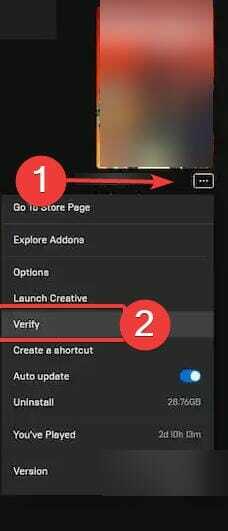
- 완료되면 컴퓨터를 다시 시작하고 게임을 다시 시작합니다.
게임이 여전히 작동하지 않으면 아래 단계를 따르십시오.
1.2 Windows CHKDSK 유틸리티 사용
- 클릭 시작 버튼을 누르고 검색 명령 프롬프트.
- 선택하여 관리자로 엽니다. 관리자로 실행아르 자형.

- 유형 chkdsk C: /r Enter 키를 누릅니다.
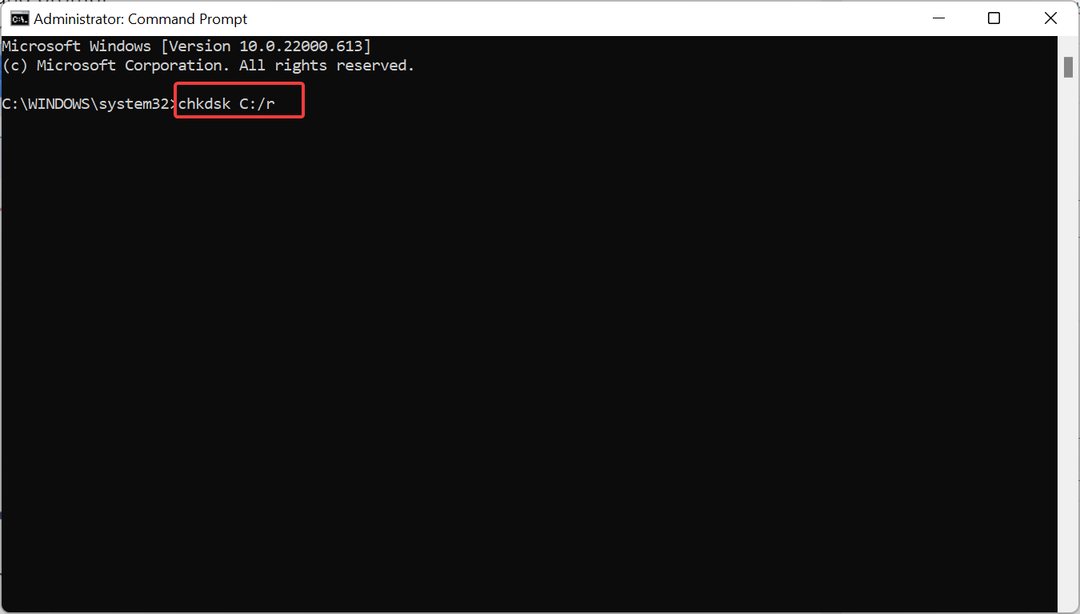
- 비밀번호를 입력하면 자동으로 스캔이 시작됩니다.
1.3 Windows 업데이트 확인
- 클릭 시작 버튼을 누르고 검색 설정.

- 이제 클릭 윈도우 업데이트 그런 다음 선택 업데이트 확인.
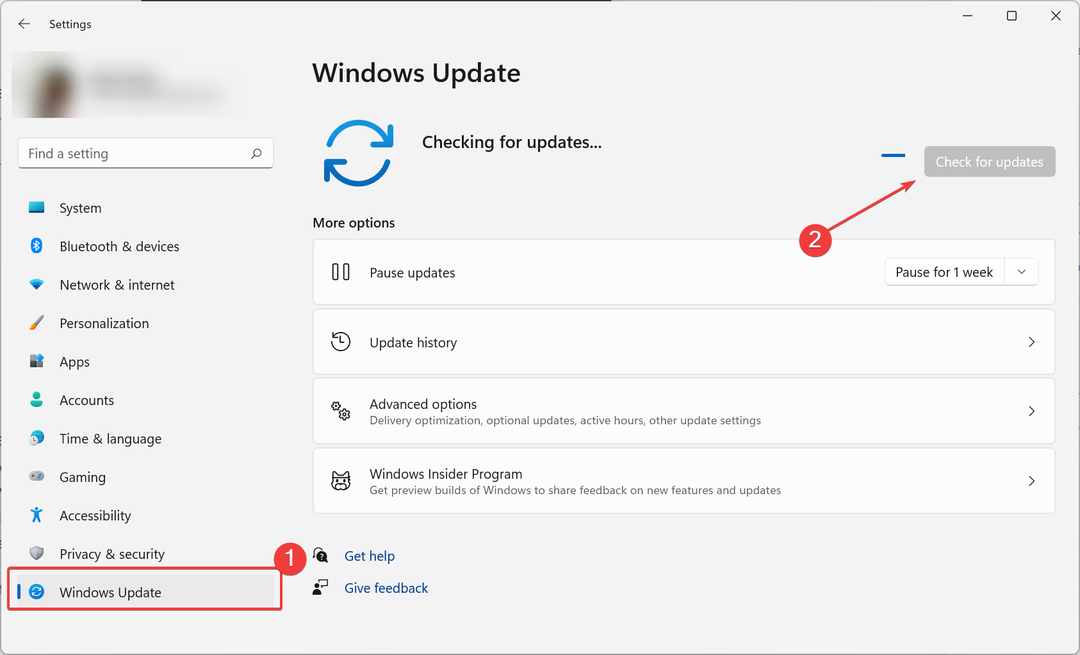
- 사용 가능한 새 업데이트가 있으면 다운로드하여 설치합니다.
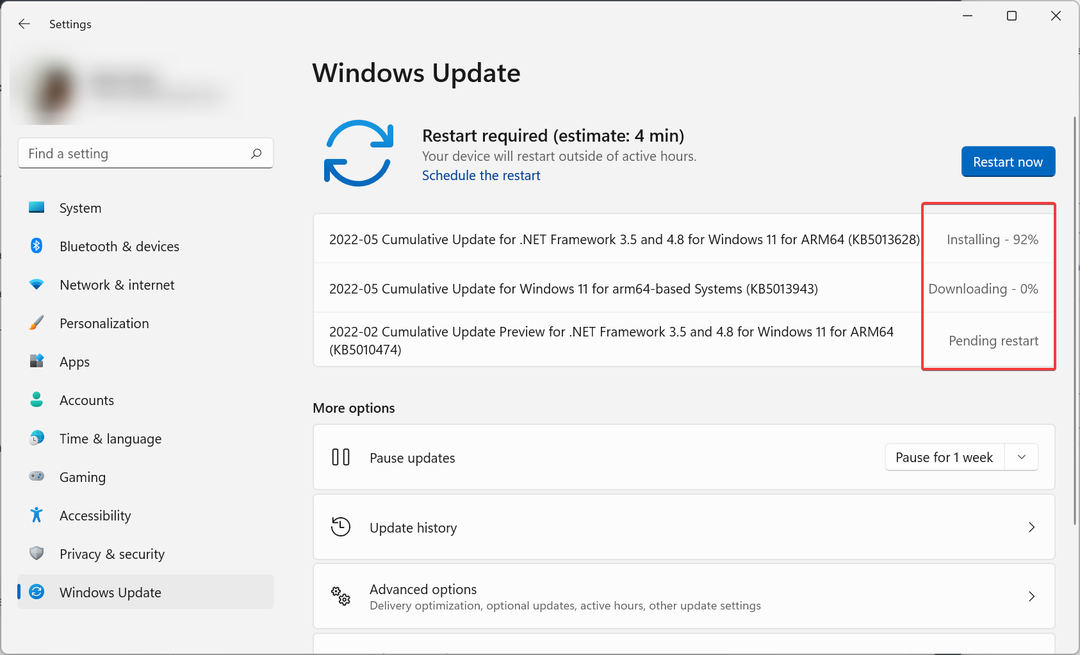
- 설치가 완료되면 컴퓨터를 다시 시작합니다.
- 게임 재설치
모든 것을 시도했지만 여전히 Evil Dead: The Game이 작동하지 않으면 Epic 스토어에서 게임을 다시 설치해 보십시오.
2. Evil Dead는 PS5에서 작동하지 않습니다
2.1 PS5 업데이트
- 로 이동 설정 PS5의 페이지를 선택하고 체계 그리고 시스템 소프트웨어.

- 선택하다 시스템 소프트웨어 업데이트 및 설정 그런 다음 선택 시스템 소프트웨어 업데이트.
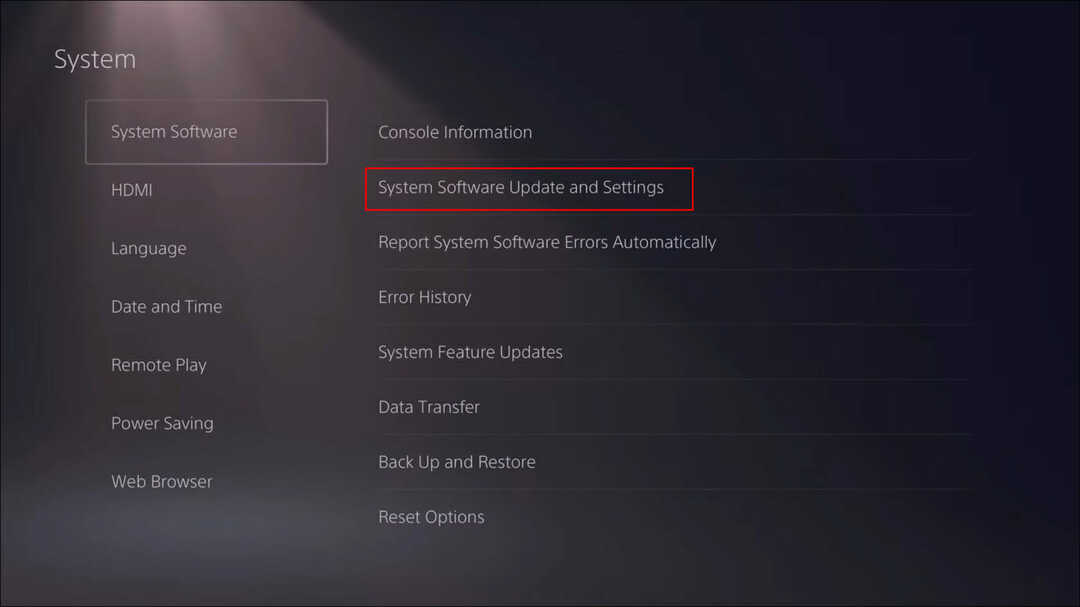
- 선택하다 인터넷을 사용하여 업데이트 그리고 돌아가 시스템 소프트웨어 그리고 선택 시스템 기능 업데이트.
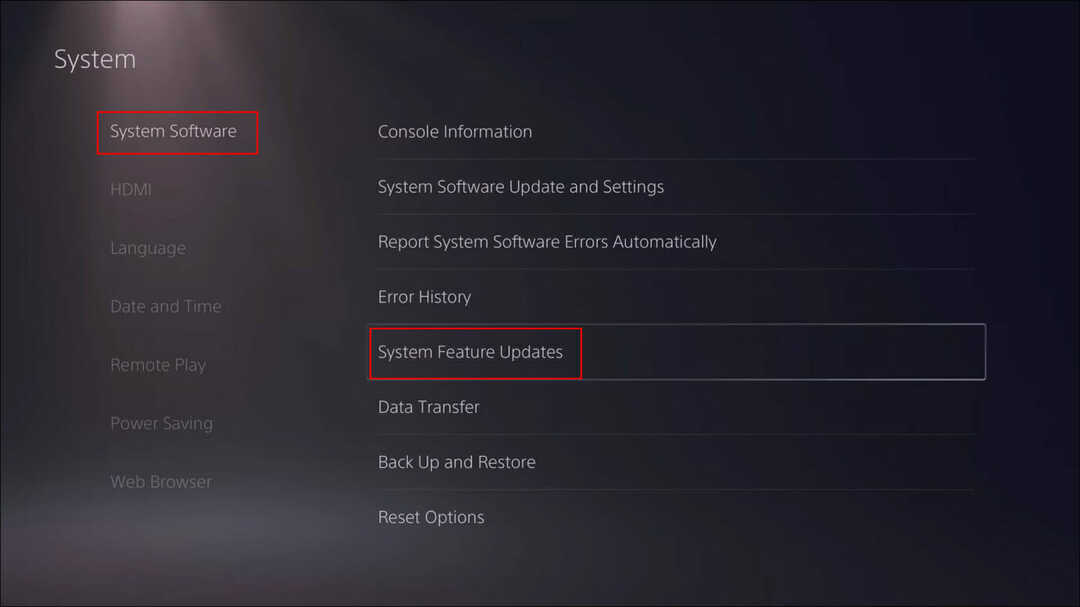
- 변경 사항을 적용하려면 PS5를 다시 시작하십시오.
2.2 저장된 게임 데이터 삭제
- 이동 설정 다시 선택하고 저장.
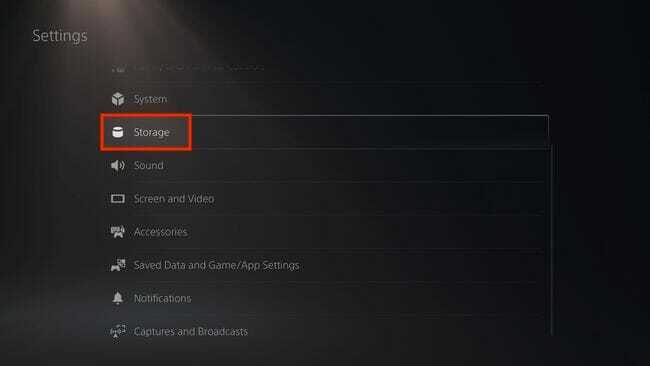
- 지금 오픈 게임 및 앱. 고르다 저장된 데이터 그런 다음 선택 이블 데드.
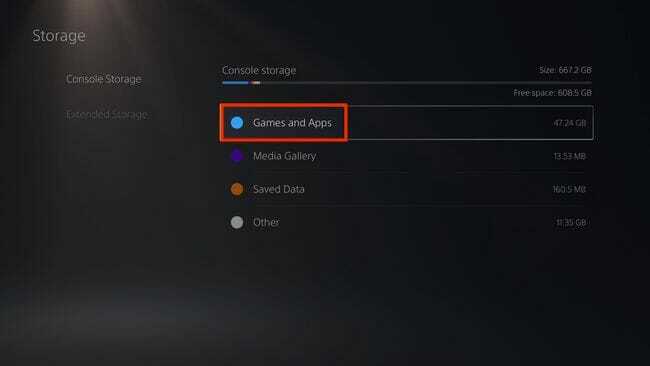
- 컨트롤러에서 옵션 버튼을 누른 후 저장된 게임 데이터 파일을 선택하세요.
- 고르다 삭제 그런 다음 확인하는 창이 나타납니다. 계속 진행하기로 결정했는지 확인합니다.
- 이제 저장된 게임 데이터가 삭제되면 본체를 재부팅하십시오.
2.3 PS5 초기화
- 이동 설정 그리고 선택 체계.

- 이제 선택 시스템 소프트웨어그리고 나서 재설정 옵션.
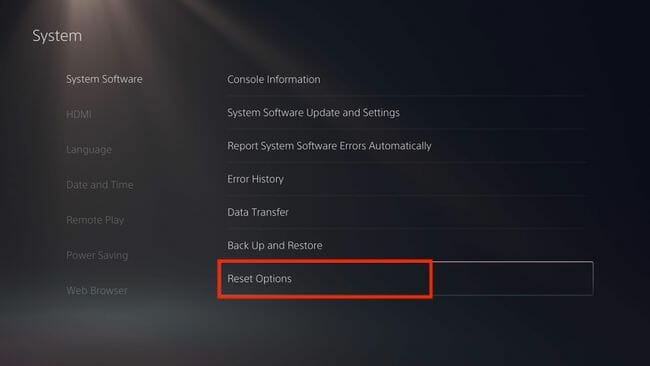
- 고르다 본체 재설정 그런 다음 선택 초기화.

- 이제 PlayStation이 공장 설정으로 돌아갑니다. 이 프로세스를 완료하는 데 몇 시간이 걸릴 수 있습니다. 프로세스 중에 본체의 전원이 꺼지지 않는지 확인하십시오.
- 프로세스가 완료되면 PS5를 다시 시작합니다.
- 브라우저에서 Doom을 플레이하는 방법 [다운로드 필요 없음]
- Steam 클라우드 저장 백업 및 복원 방법 [게임 팁]
- 브라우저에서 탁구 게임을 하는 방법 [멀티플레이어, 차단되지 않음]
3. Evil Dead가 Xbox에서 작동하지 않음
불행히도 현재 Xbox 사용자를 위한 수정 사항은 없습니다. 시스템 오류 세이버 지원에 따라. 그러나 문제는 그들에 의해 인정되었고 수정이 진행 중이라고 트윗했습니다.
4. Evil Dead Regeneration에 대한 컨트롤이 작동하지 않습니다.
전문가 팁: 일부 PC 문제는 특히 리포지토리가 손상되었거나 Windows 파일이 누락된 경우 해결하기 어렵습니다. 오류를 수정하는 데 문제가 있는 경우 시스템이 부분적으로 손상되었을 수 있습니다. 컴퓨터를 스캔하고 결함이 무엇인지 식별하는 도구인 Restoro를 설치하는 것이 좋습니다.
여기를 클릭 다운로드하고 복구를 시작합니다.
게임패드를 비활성화했다가 다시 활성화하거나 컨트롤러를 사용하는 경우 컴퓨터에서 키보드와 마우스를 분리합니다.
여러 입력 장치가 연결되어 있고 어떤 장치를 사용해야 할지 잘 모르기 때문에 게임 컨트롤이 작동하지 않는 경우가 있습니다.
5. Evil Dead 4K는 와이드스크린이 아닙니다.
예, Evil Dead 4K는 와이드스크린이 아니라 원래 종횡비가 1.33입니다.
이게 문제가 되나요? 절대적으로하지. 문제 없이 화면비에 익숙해질 것입니다.
영화의 4K 버전을 만들기 위해 네거티브는 Dolby Vision과 HDR 10 모두를 사용하여 풀 네이티브 4K로 스캔되었습니다. 그러나 기술적인 제약으로 인해 영화를 와이드스크린으로 확장할 수 없습니다.
이블 데드: 고스트는 1981년에 개봉된 원작 영화를 기반으로 합니다. 버그가 많은 게임이 출시되었지만, 현재 개발자들은 패치를 출시하기 위해 열심히 노력하고 있습니다.
한편, 위에서 언급한 수정 사항을 시도하여 문제를 해결하고 게임을 플레이할 수 있습니다.
 여전히 문제가 있습니까?이 도구로 수정하세요.
여전히 문제가 있습니까?이 도구로 수정하세요.
- 이 PC 수리 도구 다운로드 TrustPilot.com에서 우수 평가 (다운로드는 이 페이지에서 시작됩니다).
- 딸깍 하는 소리 스캔 시작 PC 문제를 일으킬 수 있는 Windows 문제를 찾습니다.
- 딸깍 하는 소리 모두 고쳐주세요 특허 기술 문제를 해결하기 위해 (독자 전용 할인).
Restoro가 다운로드되었습니다. 0 이달의 독자.


